jenkins部署(最新版)
jenkins中文社区
https://www.jenkins.io/zh/doc/book/installing/
1、系统管理


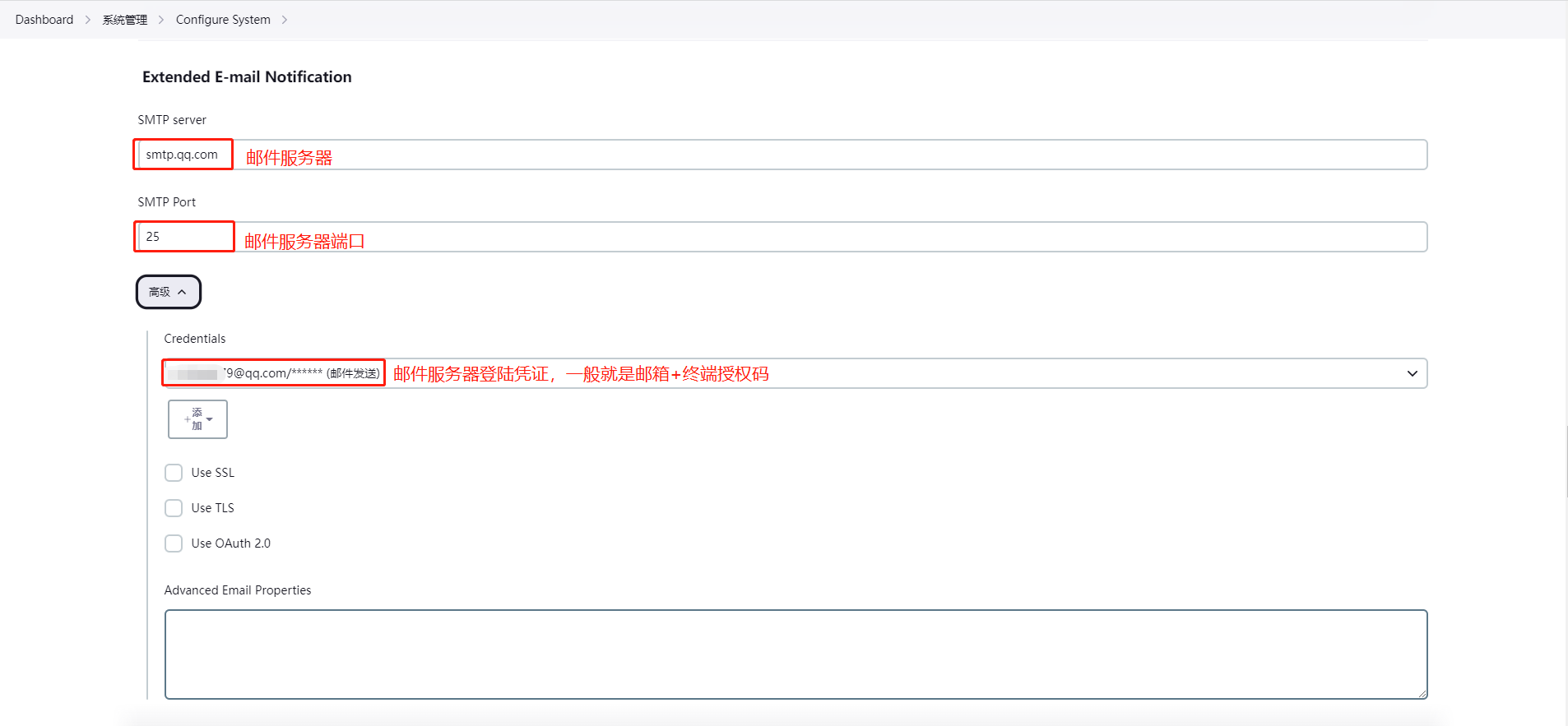

#邮件内容模板文档:https://blog.csdn.net/J_____Q/article/details/118518554
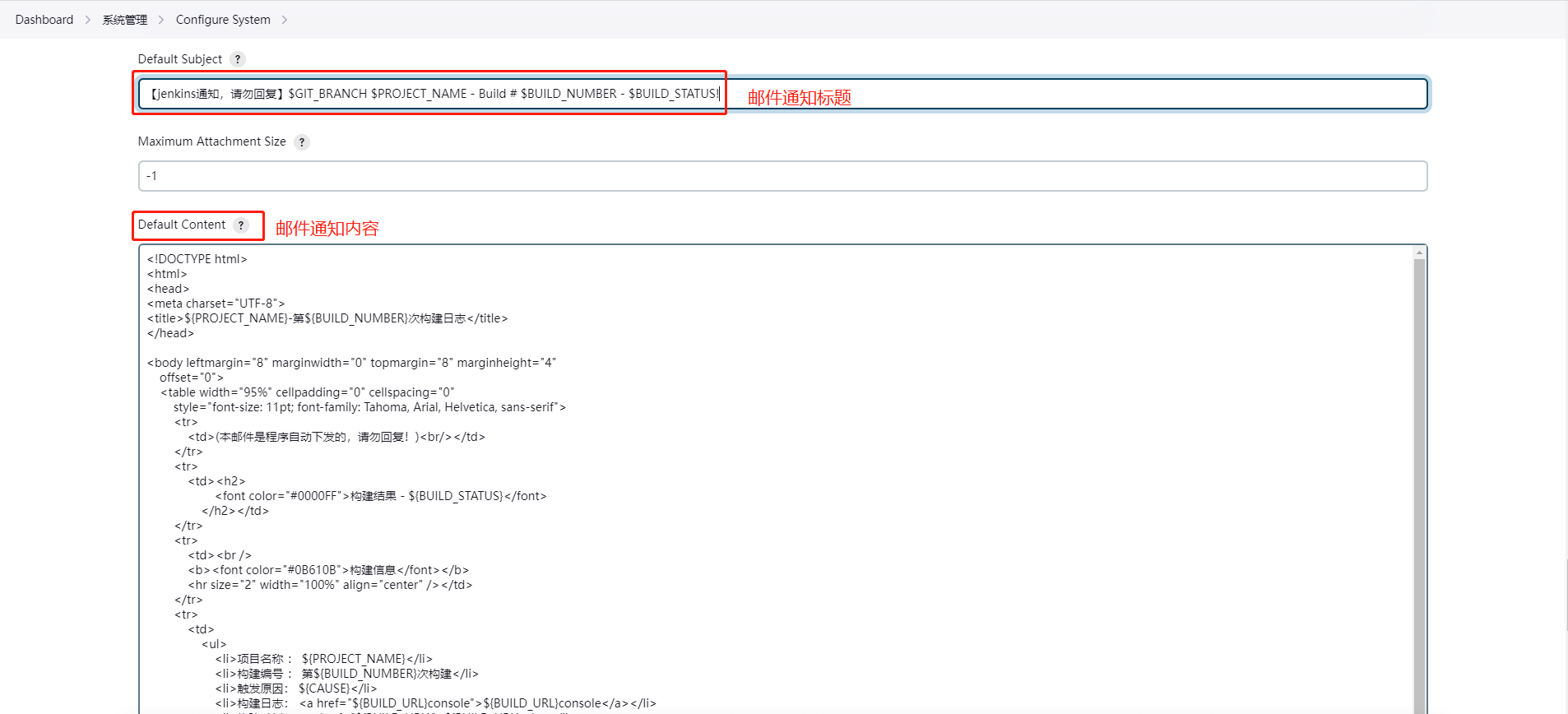
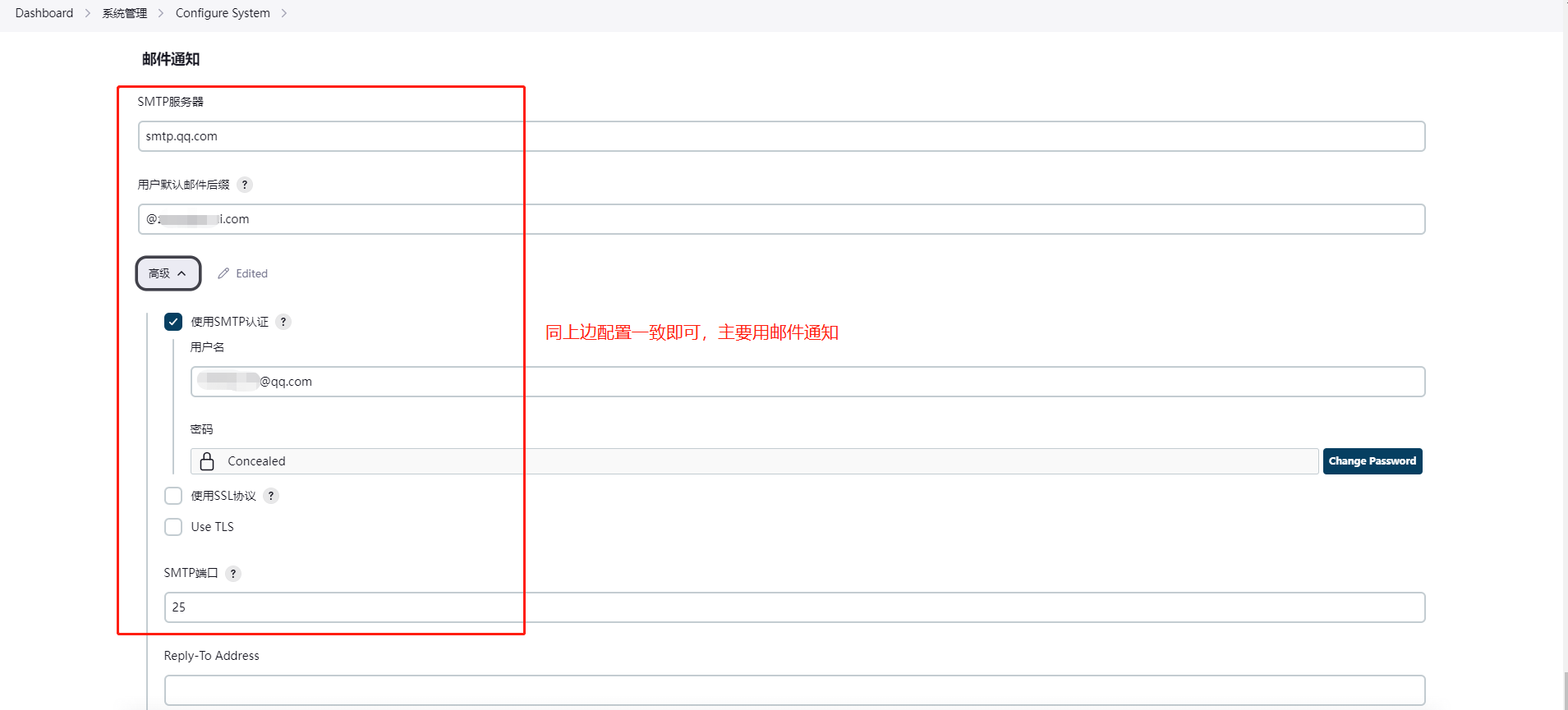
#进行邮件测试,看是否可以收到邮件
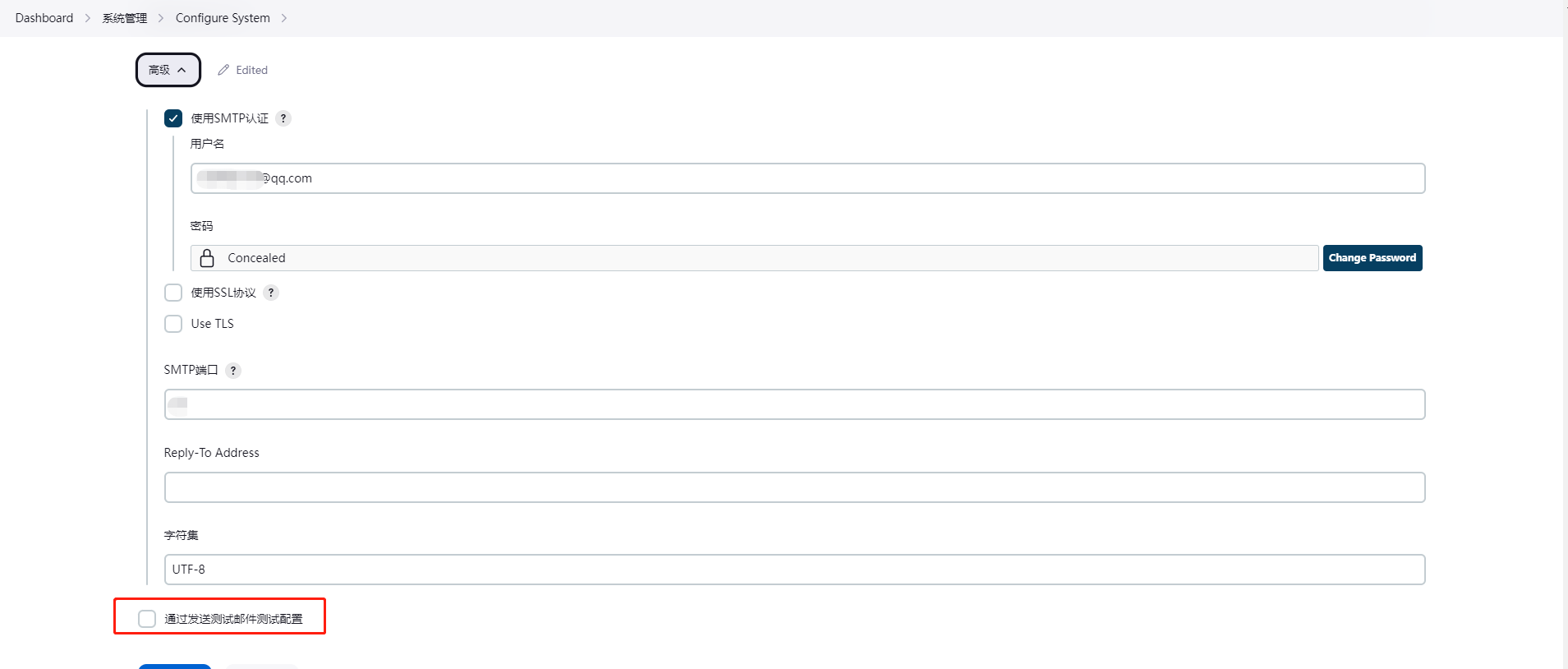
#邮箱收件

2、全局工具配置
2.1、maven配置
(1)下载jdk1.8包,自行下载
(2)下载apache-maven-3.6.3包,官网地址:https://maven.apache.org/download.cgi
(3)maven配置文件修改

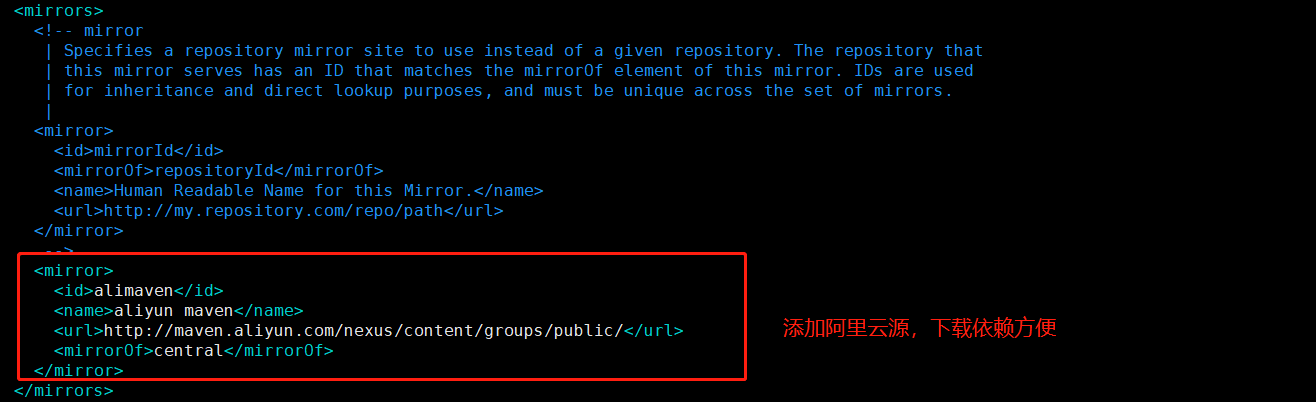
(4)设置环境变量
cat /etc/profile #最后添加,安装目录自定义 export JAVA_HOME=/data/jdk1.8.0_152 export MAVEN_HOME=/data/apache-maven-3.6.3 export PATH=$JAVA_HOME/bin:$PATH:$MAVEN_HOME/bin #刷新环境变量 source /etc/profile
(5)版本查看

(6)jenkins页面配置
#jdk
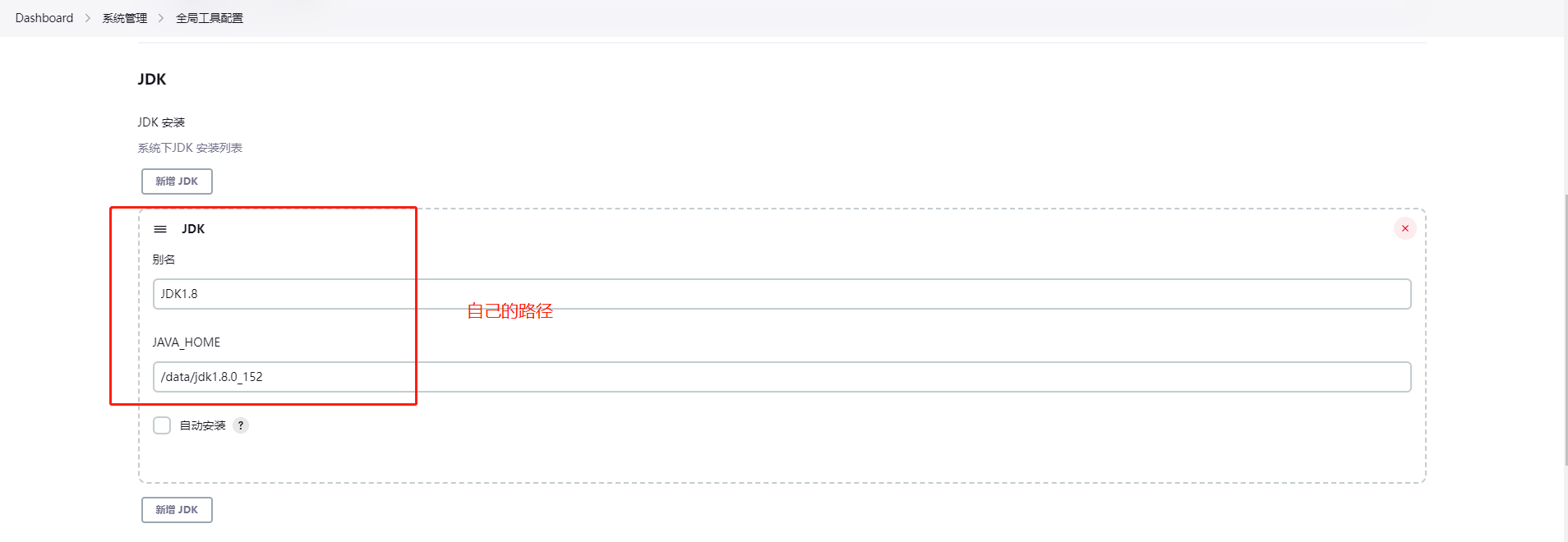
#git
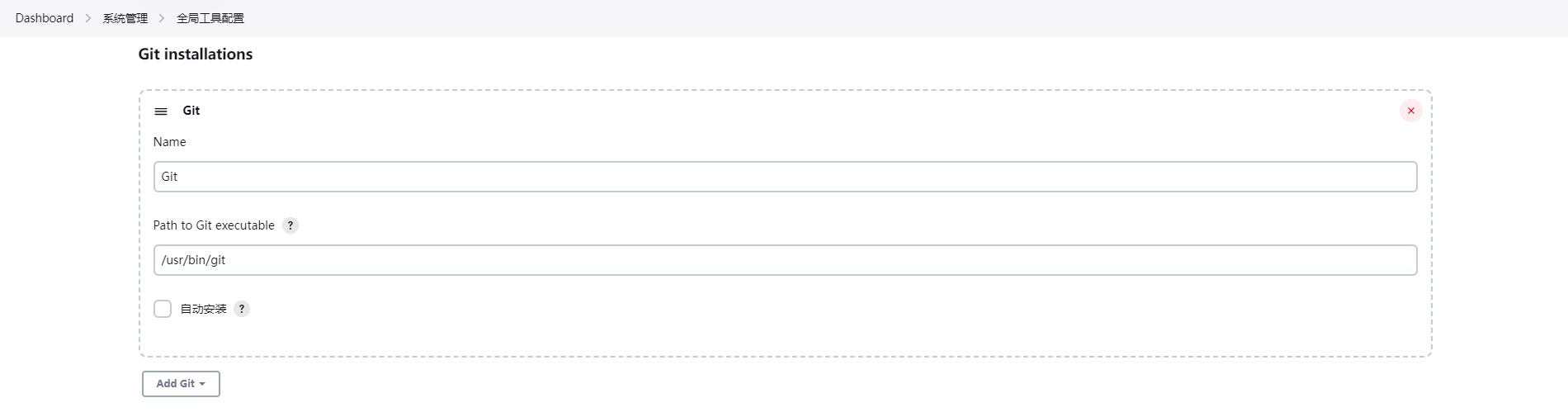
#maven
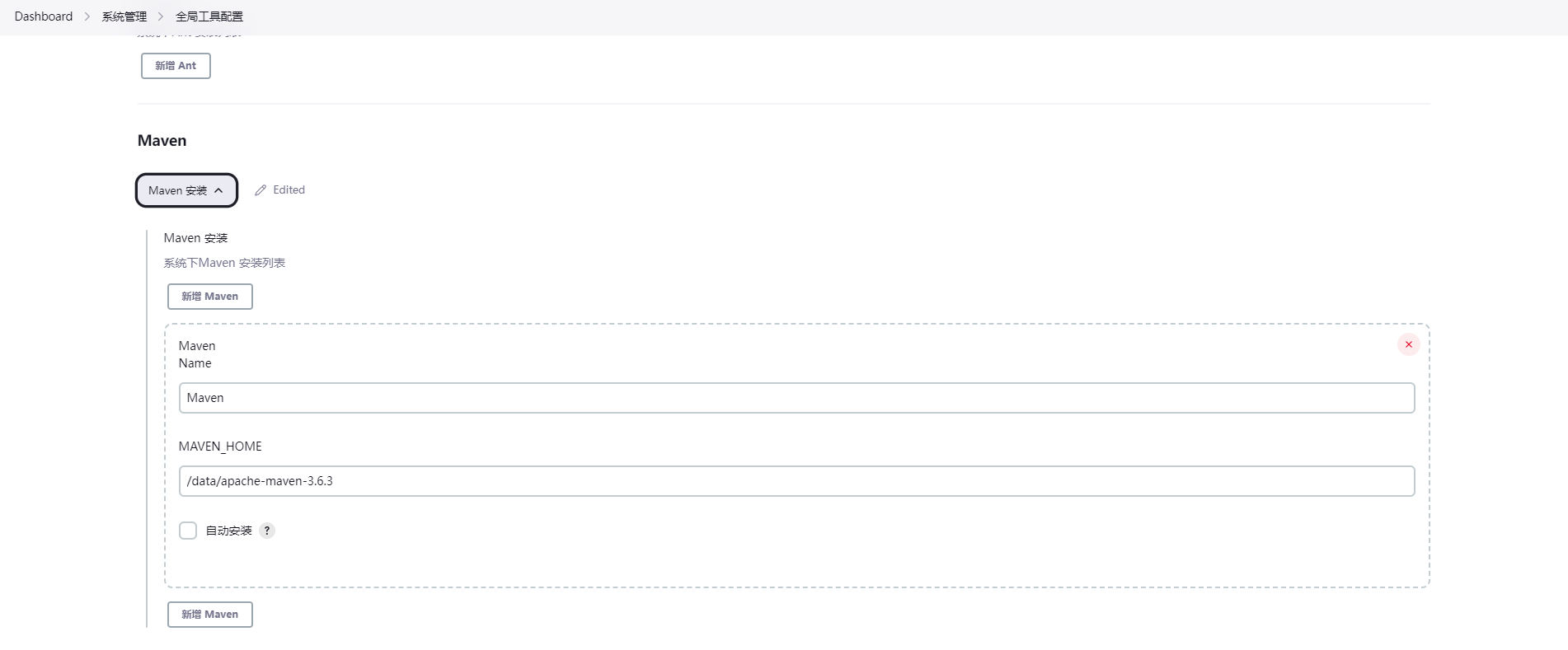
3、全局安全配置(主要是用户访问项目控制)
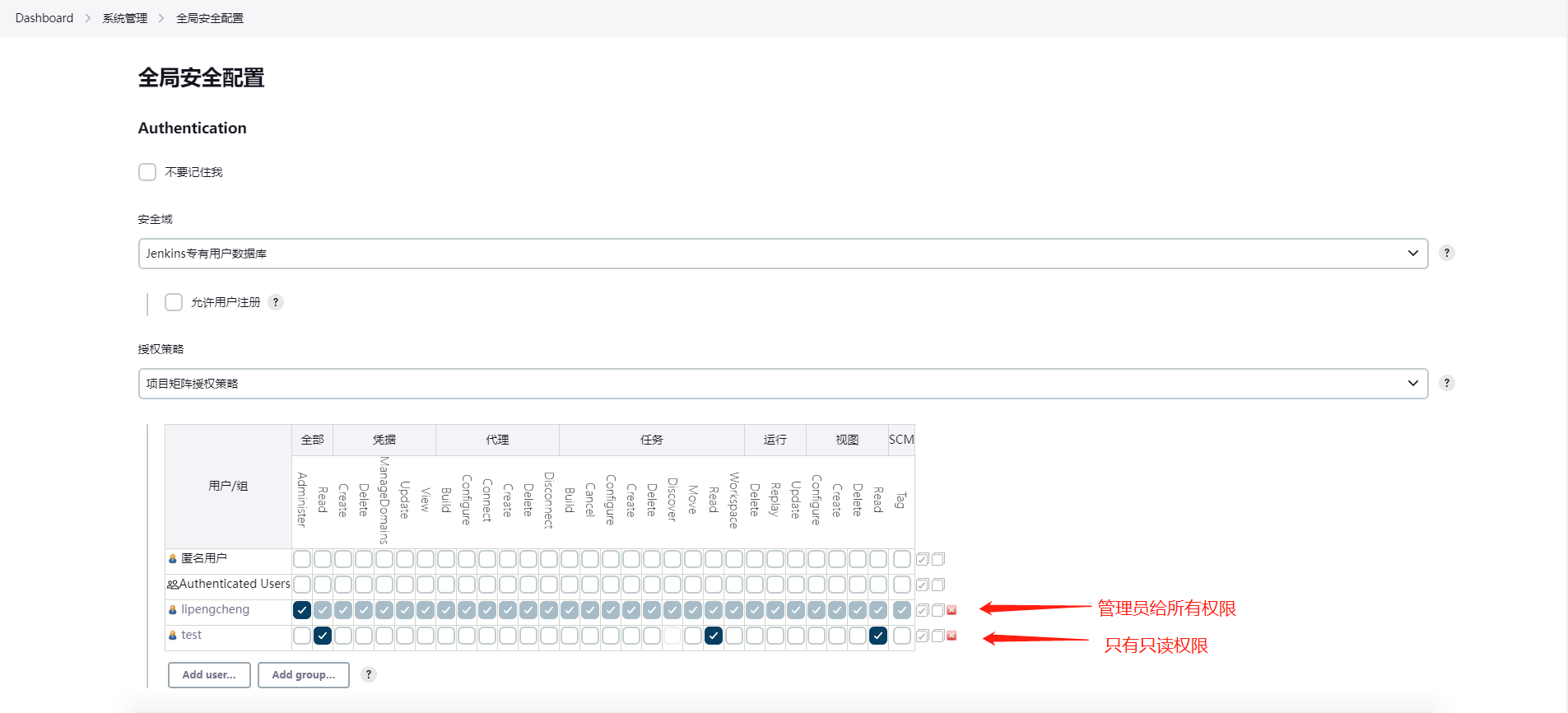
4、创建任务
(1)首先创建文件夹,区分环境
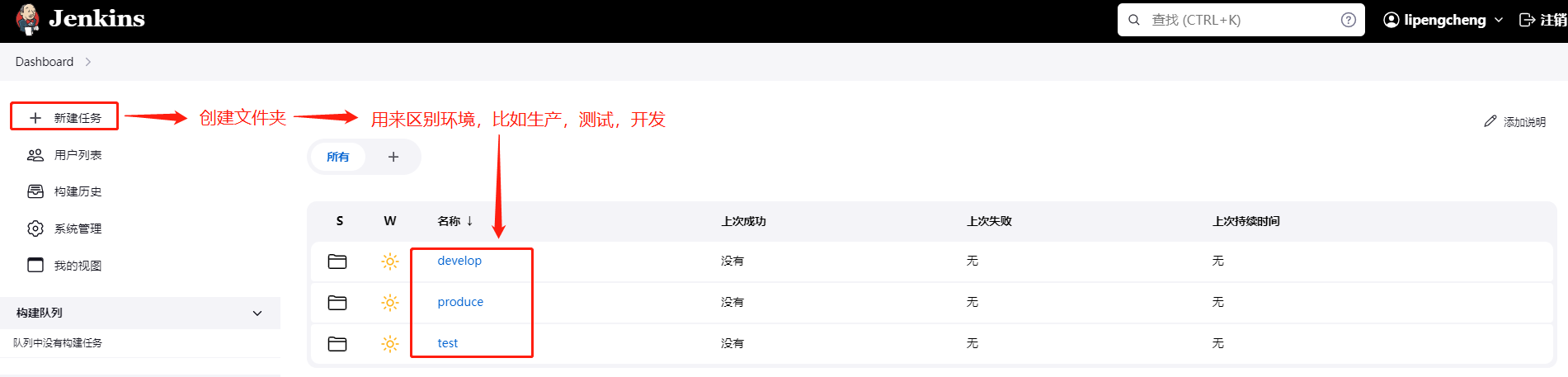
(2)在test分支下新建任务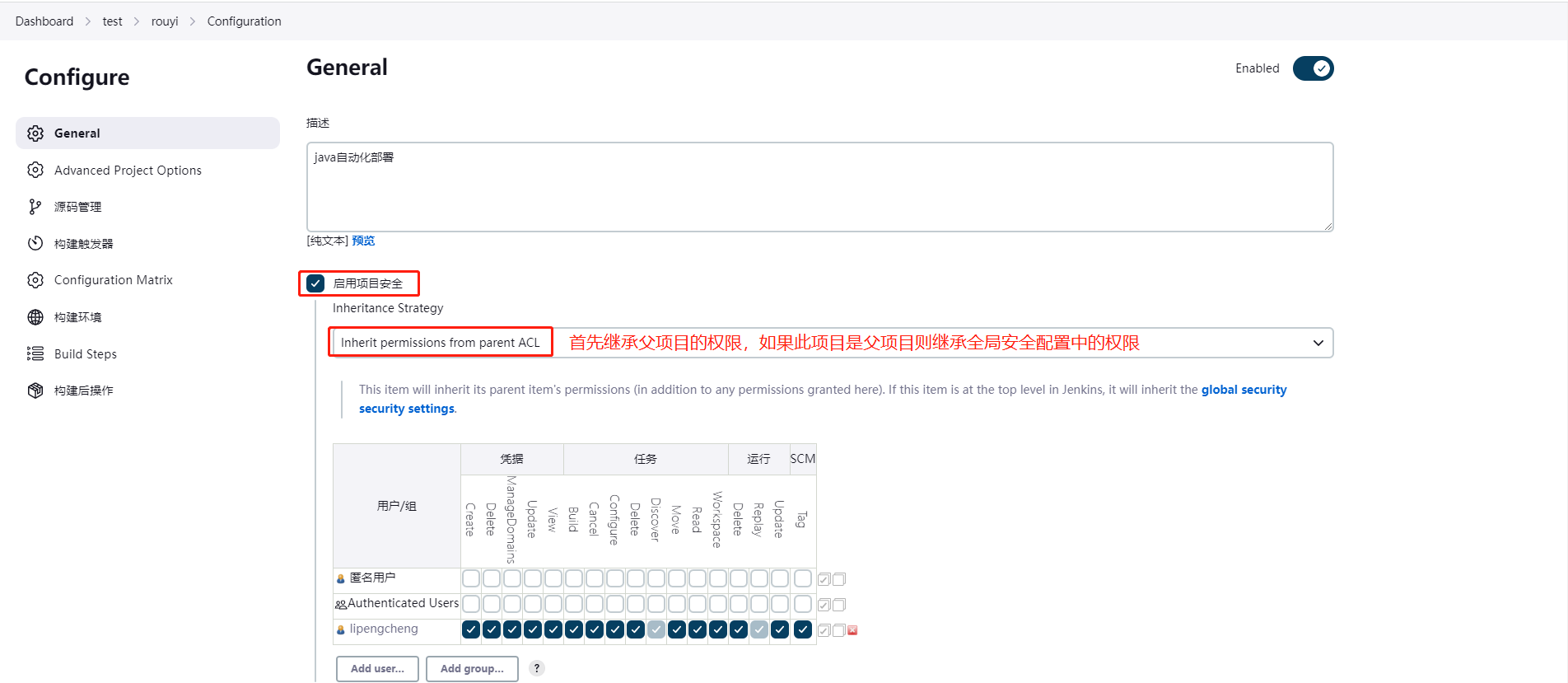
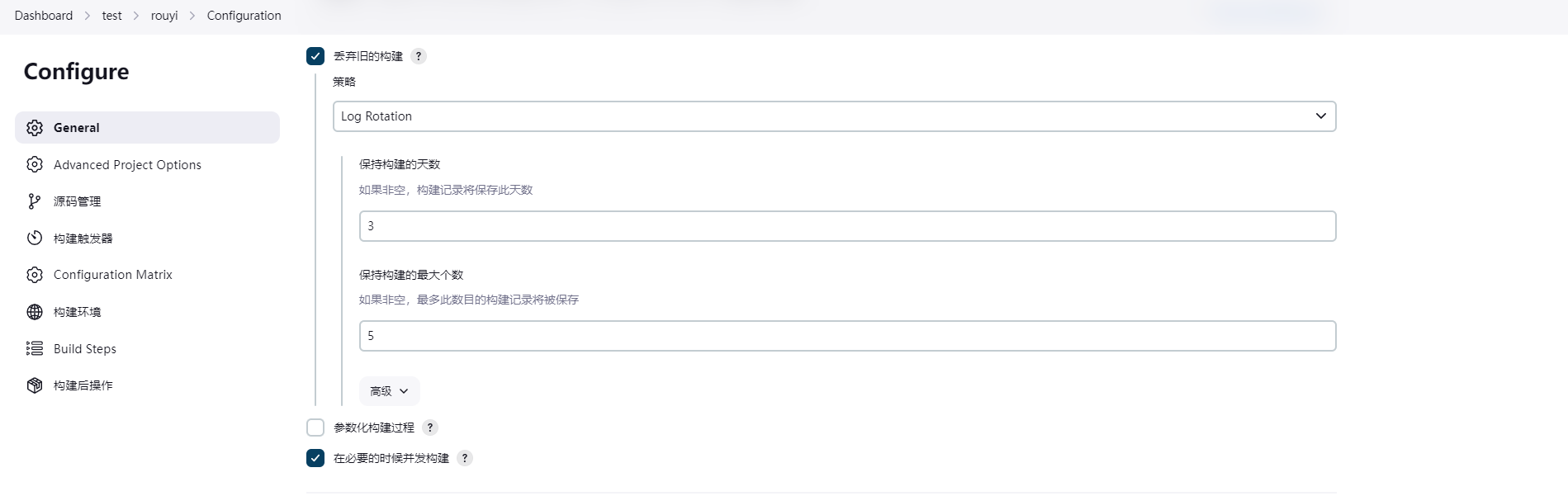
#安装插件Gitlab
#使用gitlab插件,监听gitlab分支时间
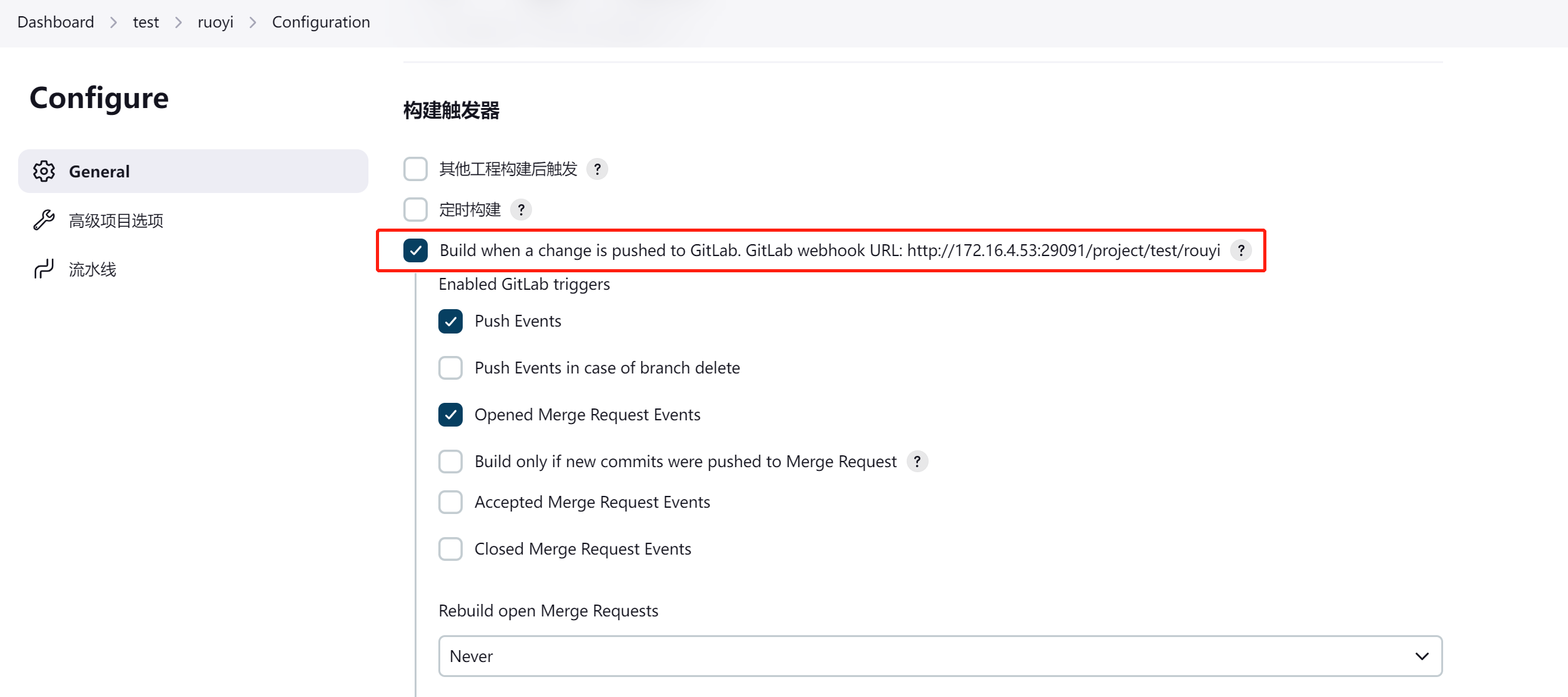
#生成secret token密钥
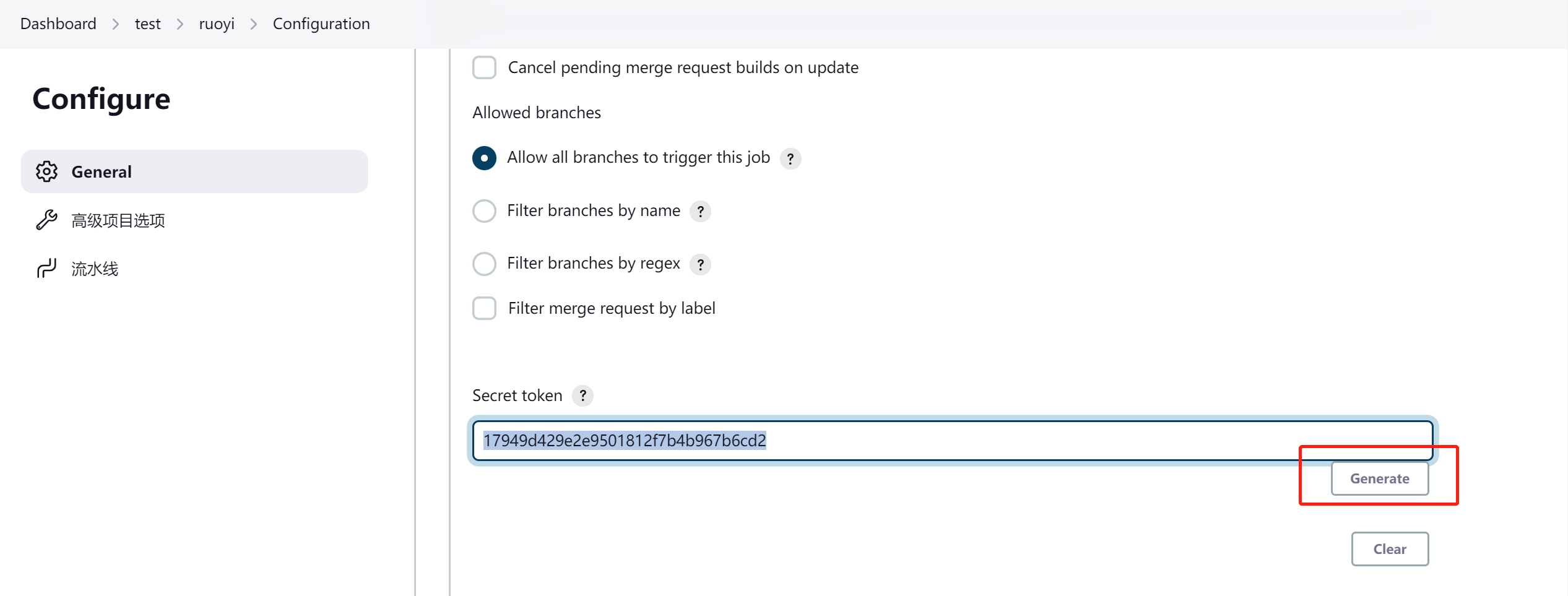
#gitlab中进行配置

#保存之后报错
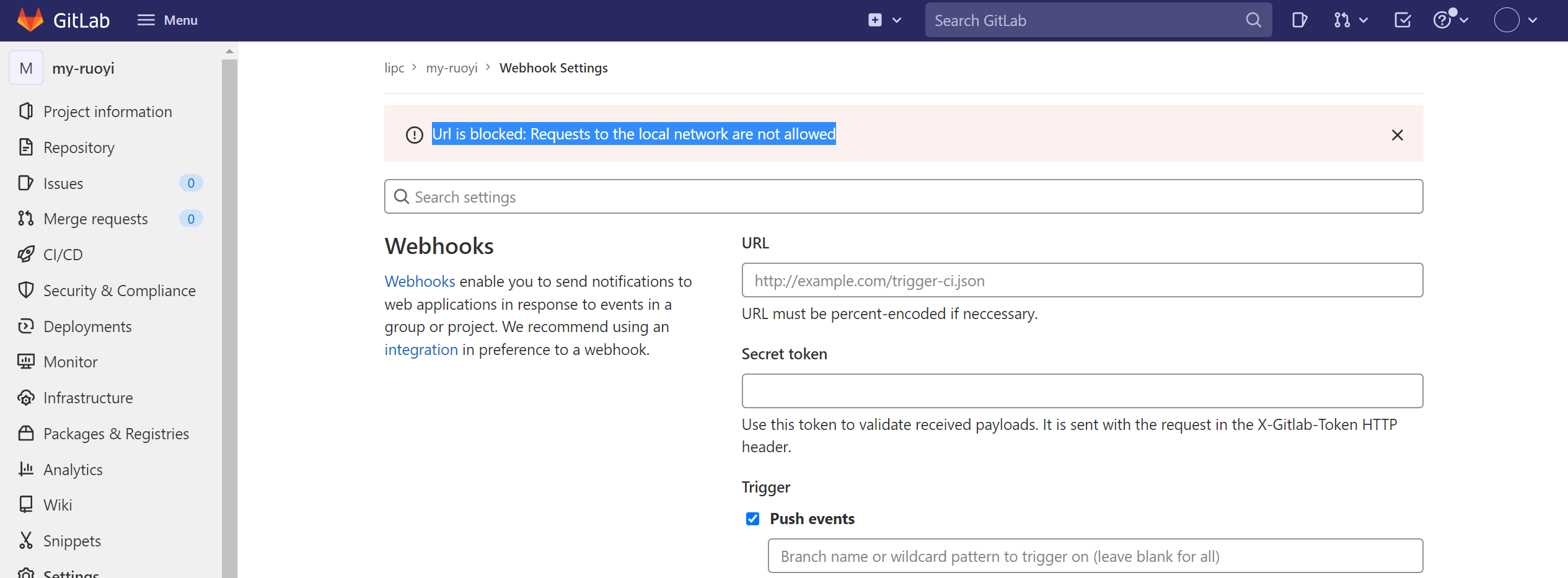
#问题处理(使用管理员登陆)
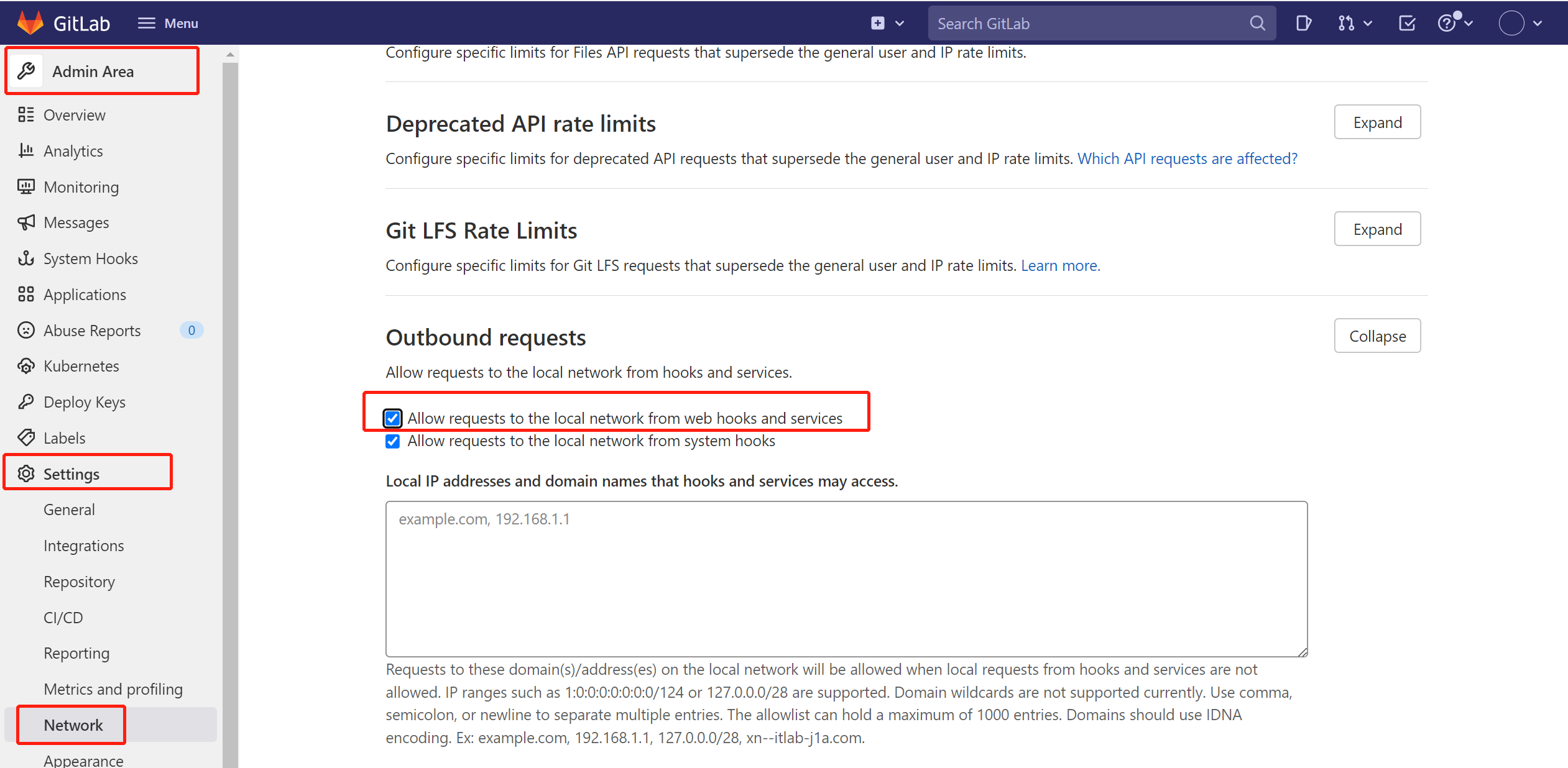
#使用刚刚的用户登陆gitlab,重新添加url和token
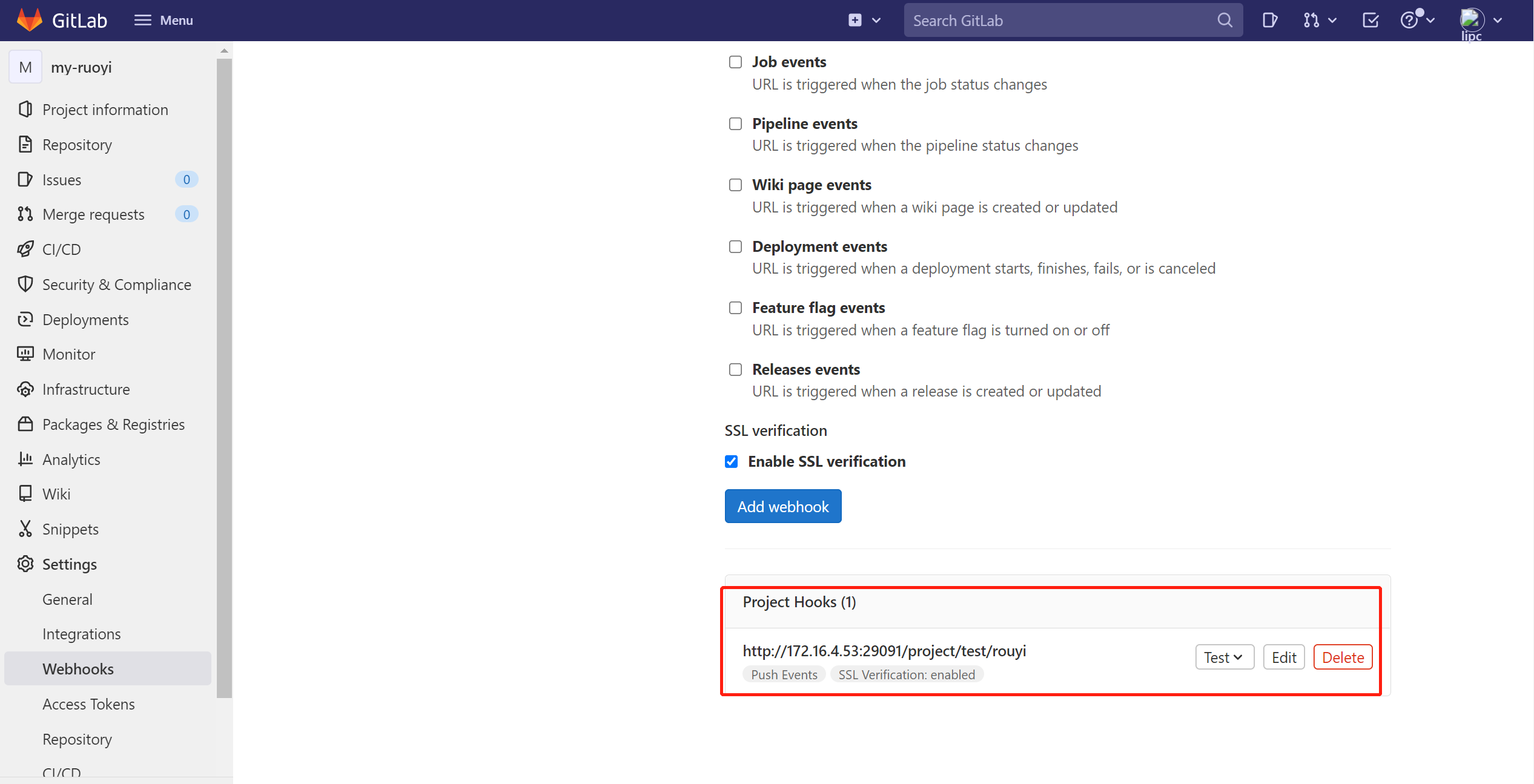


pipeline { agent any //全局变量 environment{ BRANCH = "ruoyi-dev" } stages { //获取代码 stage('git pull') { steps { git branch: 'devops', credentialsId: 'dc2de64a-9639-4b92-abde-dd163b326691', url: 'git@172.16.4.53:lipc/my-ruoyi.git' } } //java 打包 stage('mvn build') { steps { sh '''mvn clean mvn package -Dmaven.test.skip=true''' } } //打镜像 stage('image build') { steps { sh '''VERSION=$(cat version.txt | egrep -iw "version|[0-9]$" | head -1 | awk -F\'-\' \'{print $NF}\' | awk -F\'@\' \'{print $1}\') cp -f ./ruoyi-admin/target/ruoyi-admin.jar ./ docker login -u admin -p 111111 172.16.4.17:8090 docker build . -t 172.16.4.17:8090/${BRANCH}/ruoyi-server:${VERSION} docker push 172.16.4.17:8090/${BRANCH}/ruoyi-server:${VERSION} sed -i "s#hosts:.*#hosts: ${BRANCH}#g" ./ry.yml sed -i "s#branch:.*#branch: ${BRANCH}#g" ./ry.yml sed -i "s#version:.*#version: ${VERSION}#g" ./ry.yml ''' } } //部署服务 stage('devops service') { steps { sh '''ansible-playbook -i /etc/ansible/hosts ./ry.yml ''' } } } post { success { // 构建成功后发送邮件 emailext( subject: "构建成功", body: "构建已成功完成,详情请查看构建日志", to: "359008179@qq.com", ) } failure { // 构建失败后发送邮件 emailext( subject: "构建失败", body: "构建失败,请查看构建日志以获取更多信息", to: "3590022179@qq.com", ) } } }
#说明,两份代码区别是发送邮件部分,上边代码是通过当前代码直接通知用户,下边代码是调用jenkins系统配置中的邮件内容模板发送邮件,
pipeline { agent any //全局变量 environment{ BRANCH = "ruoyi-dev" } stages { //获取代码 stage('git pull') { steps { git branch: 'devops', credentialsId: 'dc2de64a-9639-4b92-abde-dd163b326691', url: 'git@172.16.4.53:lipc/my-ruoyi.git' } } //java 打包 stage('mvn build') { steps { sh '''mvn clean mvn package -Dmaven.test.skip=true''' } } //打镜像 stage('image build') { steps { sh '''VERSION=$(cat version.txt | egrep -iw "version|[0-9]$" | head -1 | awk -F\'-\' \'{print $NF}\' | awk -F\'@\' \'{print $1}\') cp -f ./ruoyi-admin/target/ruoyi-admin.jar ./ docker login -u admin -p ytx@1234 172.16.4.17:8090 docker build . -t 172.16.4.17:8090/${BRANCH}/ruoyi-server:${VERSION} docker push 172.16.4.17:8090/${BRANCH}/ruoyi-server:${VERSION} sed -i "s#hosts:.*#hosts: ${BRANCH}#g" ./ry.yml sed -i "s#branch:.*#branch: ${BRANCH}#g" ./ry.yml sed -i "s#version:.*#version: ${VERSION}#g" ./ry.yml ''' } } //部署服务 stage('devops service') { steps { sh '''ansible-playbook -i /etc/ansible/hosts ./ry.yml ''' } } //发送邮件 stage('Send email') { steps { emailext ( subject: "Jenkins Build Notification", to: "3590081229@qq.com", body: '${DEFAULT_CONTENT}' ) } } } }
#系统配置邮件模板
<!DOCTYPE html> <html> <head> <meta charset="UTF-8"> <title>${PROJECT_NAME}-第${BUILD_NUMBER}次构建日志</title> </head> <body leftmargin="8" marginwidth="0" topmargin="8" marginheight="4" offset="0"> <table width="95%" cellpadding="0" cellspacing="0" style="font-size: 11pt; font-family: Tahoma, Arial, Helvetica, sans-serif"> <tr> <td>(本邮件是程序自动下发的,请勿回复!)<br/></td> </tr> <tr> <td><h2> <font color="#0000FF">构建结果 - ${BUILD_STATUS}</font> </h2></td> </tr> <tr> <td><br /> <b><font color="#0B610B">构建信息</font></b> <hr size="2" width="100%" align="center" /></td> </tr> <tr> <td> <ul> <li>项目名称 : ${PROJECT_NAME}</li> <li>构建编号 : 第${BUILD_NUMBER}次构建</li> <li>触发原因: ${CAUSE}</li> <li>构建日志: <a href="${BUILD_URL}console">${BUILD_URL}console</a></li> <li>构建 Url : <a href="${BUILD_URL}">${BUILD_URL}</a></li> <li>工作目录 : <a href="${PROJECT_URL}ws">${PROJECT_URL}ws</a></li> <li>项目 Url : <a href="${PROJECT_URL}">${PROJECT_URL}</a></li> </ul> </td> </tr> <tr> <td><b><font color="#0B610B">Changes Since Last Successful Build:</font></b> <hr size="2" width="100%" align="center" /></td> </tr> <tr> <td> <ul> <li>历史变更记录 : <a href="${PROJECT_URL}changes">${PROJECT_URL}changes</a></li> </ul> ${CHANGES_SINCE_LAST_SUCCESS,reverse=true, format="Changes for Build #%n:<br />%c<br />",showPaths=true,changesFormat="<pre>[%a]<br />%m</pre>",pathFormat=" %p"} </td> </tr> <tr> <td> <hr size="2" width="100%" align="center" /></td> </tr> <tr> <td></td> </tr> <tr> <td><b><font color="#0B610B">构建情况总览:</font></b>${TEST_COUNTS,var="fail"}<br/> <hr size="2" width="100%" align="center" /></td> </tr> <tr> <td><textarea cols="80" rows="30" readonly="readonly" style="font-family: Courier New">${BUILD_LOG,maxLines=23}</textarea> </td> </tr> </table> </body> </html>
#自动触发,构建测试,在gitlab对应的项目上随便修改一个文件,或者在本地重新推送一次代码,就可以出发自动构建。
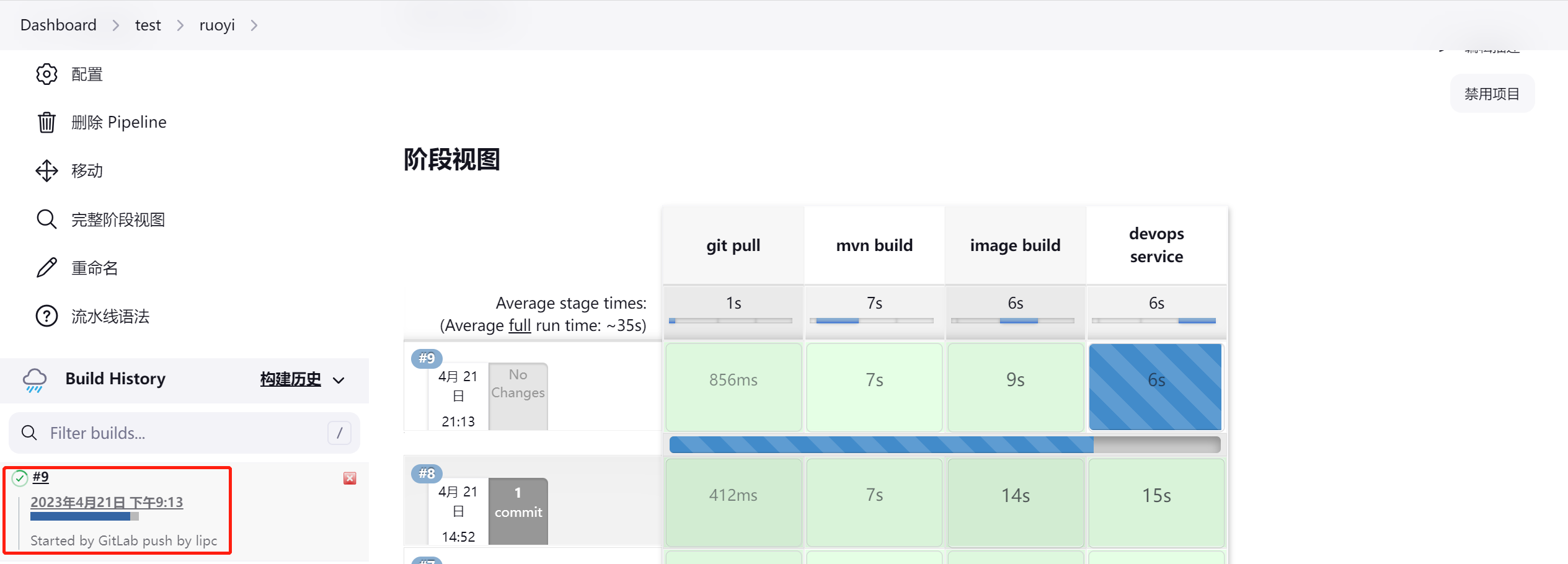
#邮件信息
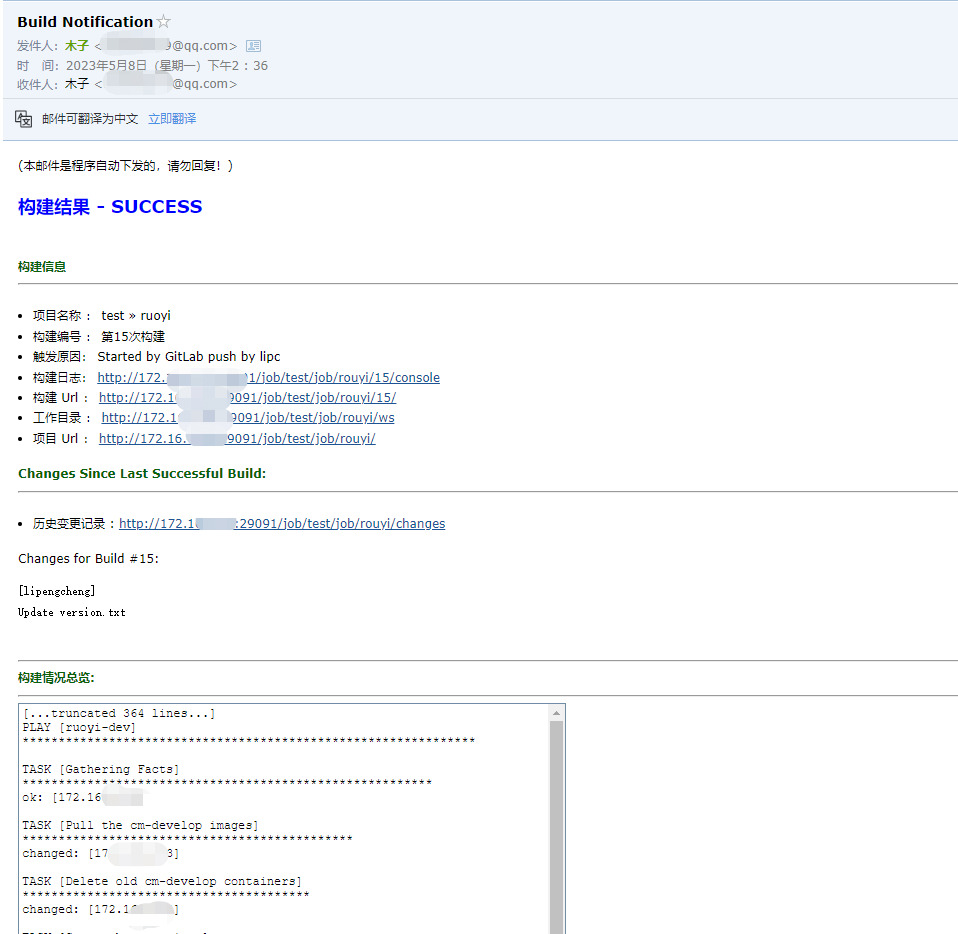
到此jenkins基本使用就完成了,后边继续更新多分支构建






【推荐】国内首个AI IDE,深度理解中文开发场景,立即下载体验Trae
【推荐】编程新体验,更懂你的AI,立即体验豆包MarsCode编程助手
【推荐】抖音旗下AI助手豆包,你的智能百科全书,全免费不限次数
【推荐】轻量又高性能的 SSH 工具 IShell:AI 加持,快人一步
· winform 绘制太阳,地球,月球 运作规律
· TypeScript + Deepseek 打造卜卦网站:技术与玄学的结合
· AI 智能体引爆开源社区「GitHub 热点速览」
· 写一个简单的SQL生成工具
· Manus的开源复刻OpenManus初探